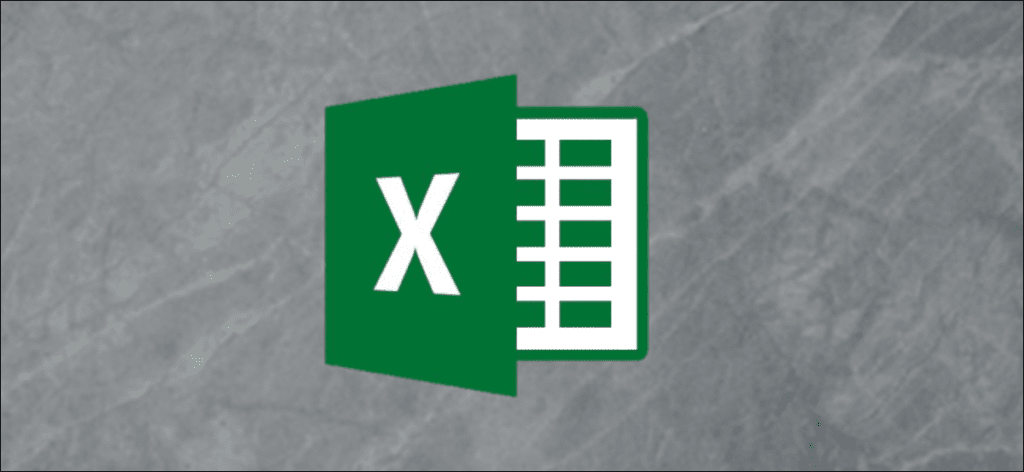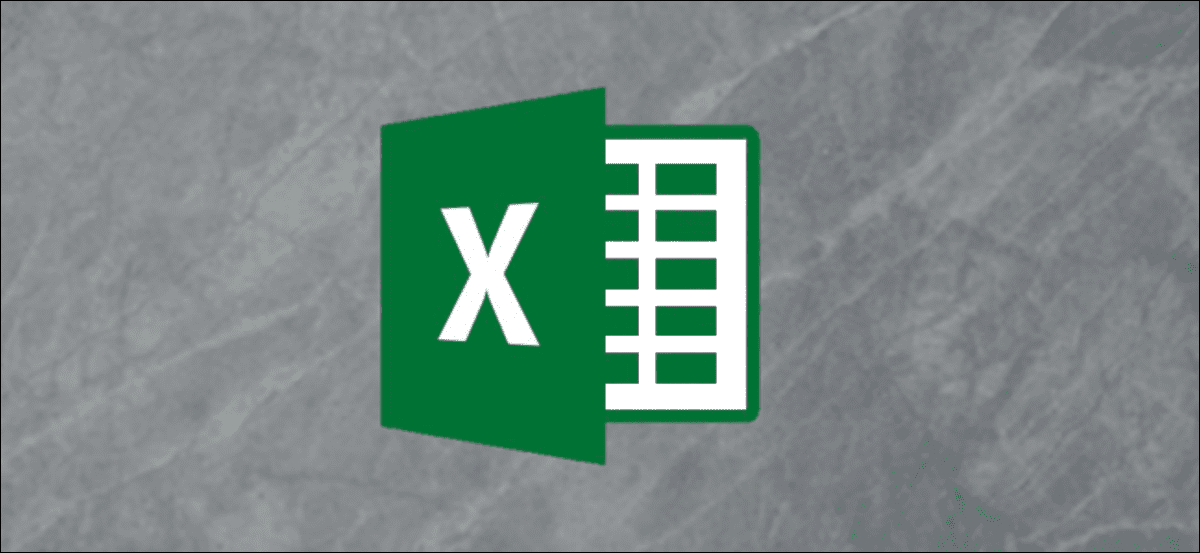
Un promedio ponderado es un promedio que tiene en cuenta la importancia o el peso de cada valor. Este artículo le mostrará cómo usar las funciones SUMPRODUCT y SUM de Excel individualmente y cómo combinar las dos para calcular un promedio ponderado.
¿Qué es un promedio ponderado?
Un promedio ponderado es un promedio que tiene en cuenta la importancia o el peso de cada valor. Un buen ejemplo sería calcular la calificación final de un estudiante en función de su desempeño en una variedad de tareas y exámenes diferentes. Las tareas individuales generalmente no cuentan tanto para la calificación final como para el examen final. Los elementos como cuestionarios, pruebas y exámenes finales tendrán pesos diferentes. El promedio ponderado se calcula como la suma de todos los valores multiplicada por sus pesos dividida por la suma de todos los pesos.
El siguiente ejemplo muestra cómo utilizar las funciones SUMPRODUCT y SUM de Excel para calcular un promedio ponderado.
Veamos un ejemplo
Para nuestro ejemplo, veamos la prueba de un estudiante y los resultados de un examen. Hay seis cuestionarios cada uno con un valor del 5% de la nota total, dos exámenes con un valor del 20% de la nota total y un examen final con un valor del 30% de la nota total. La calificación final del estudiante será un promedio de calificaciones, y usaremos las funciones SUMPRODUCT y SUM para calcularlo.
Como puede ver en nuestra tabla a continuación, ya hemos asignado los pesos relativos a cada prueba y examen en la columna D.
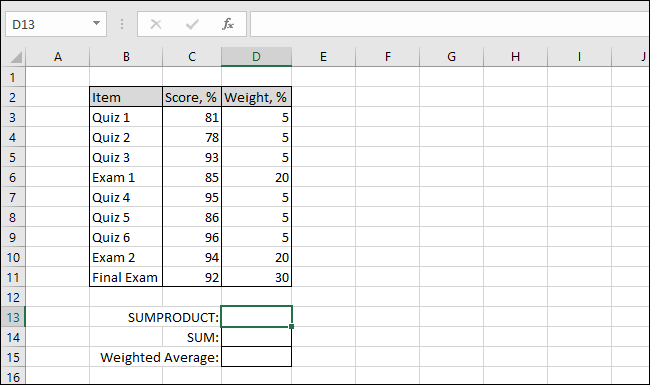
Primer paso: calcular el SUMPRODUCTO
Primero veamos cómo funciona la función SUMPRODUCTO. Comience seleccionando la celda donde desea que aparezca el resultado (en nuestro ejemplo, es la celda D13). Luego vaya al menú «Fórmulas», seleccione el menú desplegable «Math & Trig», desplácese hacia abajo y haga clic en la función «SUMPRODUCT».
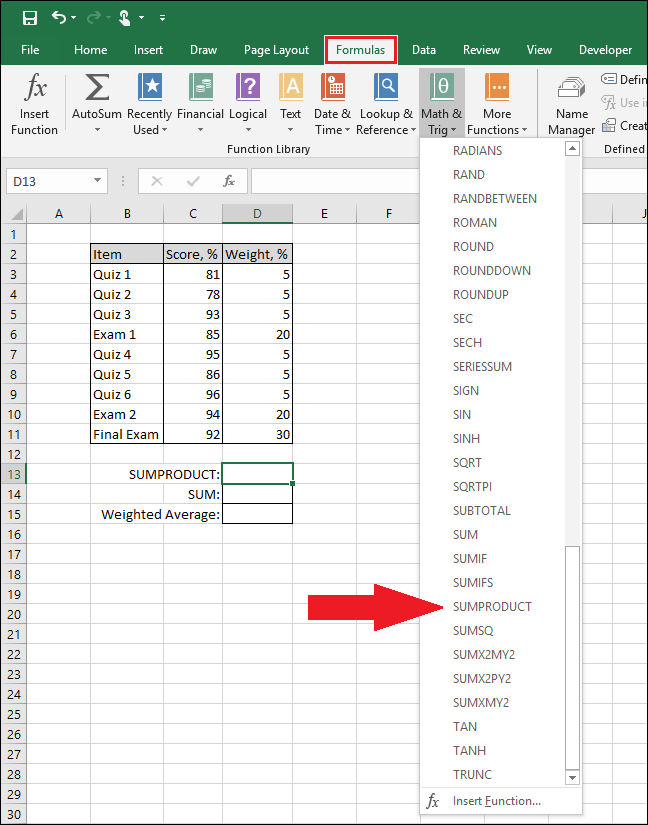
Aparecerá la ventana «Argumentos de función».
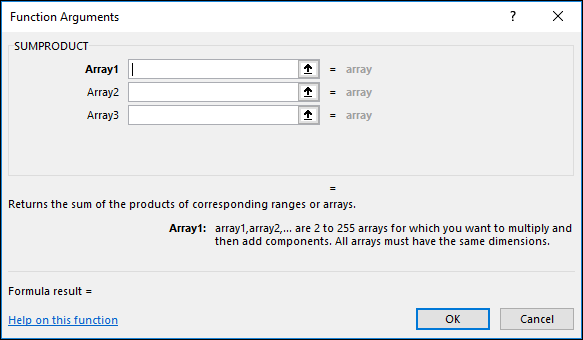
Para el cuadro «Array1», seleccione las puntuaciones del estudiante. Aquí seleccionamos todas las celdas con puntajes reales en la columna C.
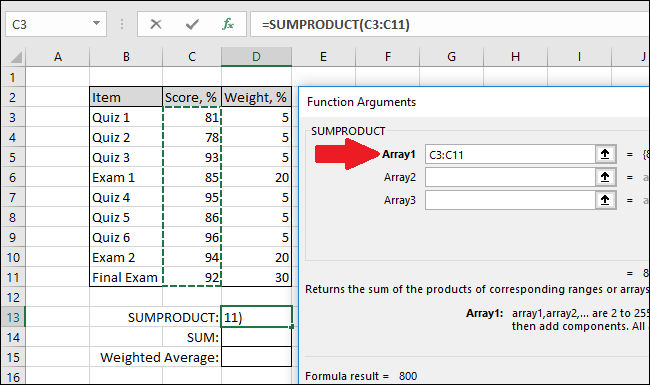
Luego use el cuadro «Array2» para seleccionar los pesos de las pruebas y exámenes. Para nosotros, estos están en la columna D.
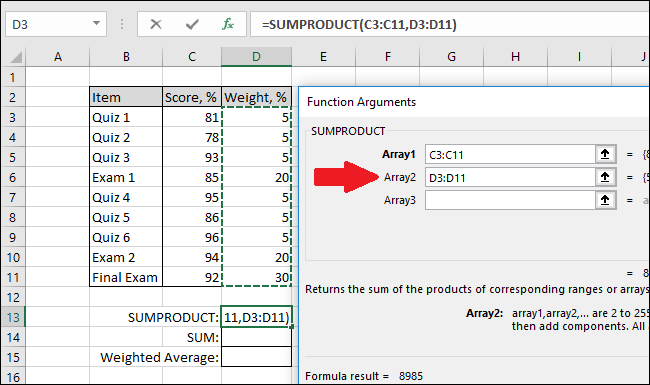
Haga clic en «Aceptar» cuando haya terminado.
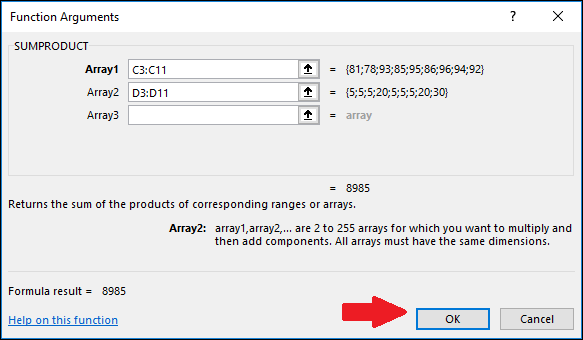
La función SUMPRODUCTO multiplicará cada puntuación por su peso correspondiente, luego devolverá la suma de todos estos productos.
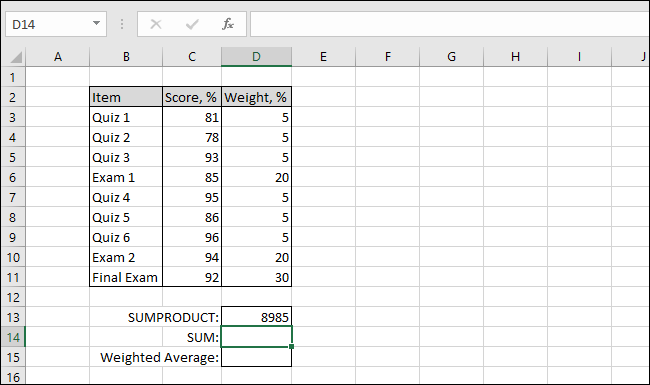
Paso dos: calcula la SUMA
Ahora veamos cómo funciona la función SUM. Seleccione la celda en la que desea que aparezcan los resultados (en nuestro ejemplo, esta es la celda D14). Luego vaya al menú «Fórmulas», seleccione el menú desplegable «Matemáticas y Trig», desplácese hacia abajo y haga clic en la función «SUMA».
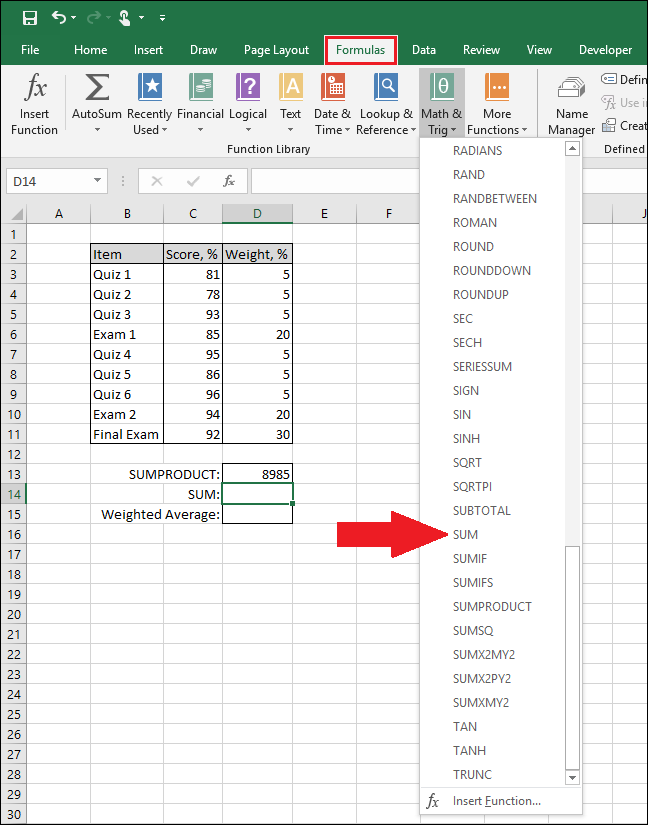
Aparecerá la ventana «Argumentos de función».
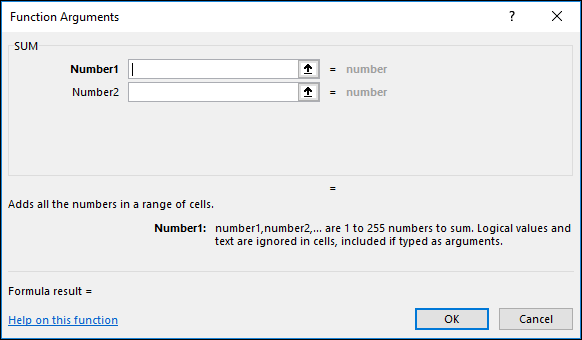
Para el cuadro «Número1», seleccione todos los pesos.
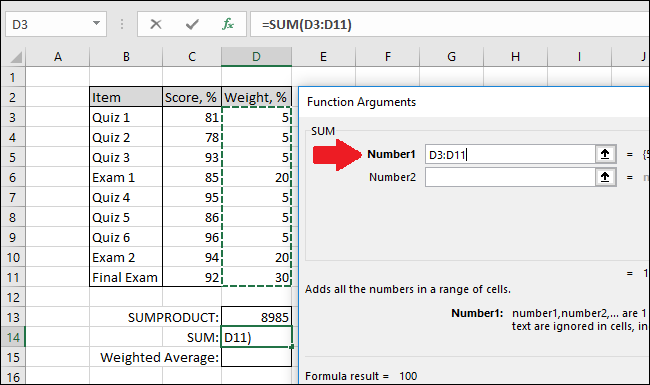
Haga clic en Aceptar. «
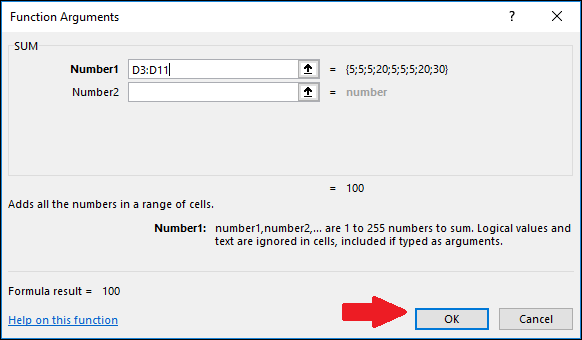
La función SUMA sumará todos los valores.
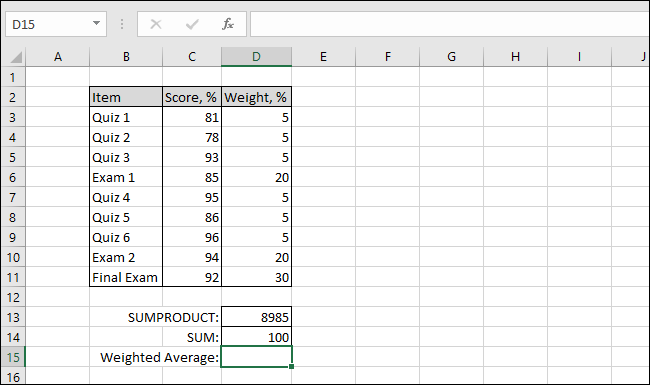
Paso tres: combine SUMPRODUCT y SUM para calcular el promedio ponderado
Ahora podemos combinar las dos funciones para determinar la calificación final del estudiante en función de sus puntajes y el peso de cada puntaje. Seleccione la celda donde debe ir el promedio ponderado (para nosotros es la celda D15), luego escriba la siguiente fórmula en la barra de funciones.
=SUMPRODUCT(C3:C11,D3:D11)/SUM(D3:D11)
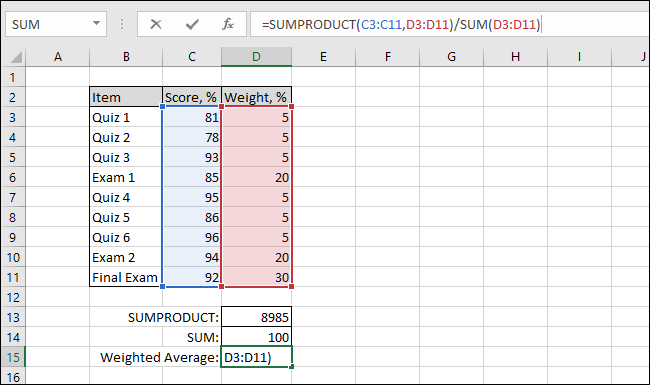
Presione «Enter» después de escribir la fórmula para mostrar el promedio ponderado.
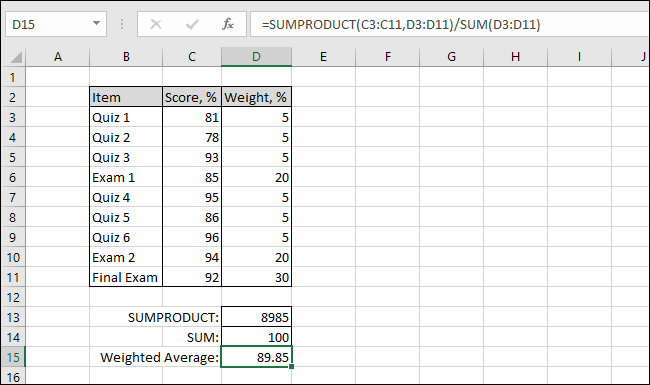
Y ahí lo tienes. Es un ejemplo bastante sencillo, pero es un buen ejemplo para mostrar cómo funcionan los promedios ponderados.